
Inhaltsverzeichnis:
- Schritt 1: Verwendete Hardware und Materialien
- Schritt 2: Radiergummibrillen aus Pappe herstellen
- Schritt 3: Schaltplan für den Sender (Radiergummibrille)
- Schritt 4: Sender (Radiergummibrille) Code
- Schritt 5: Schaltplan für Empfänger
- Schritt 6: Empfängercode
- Schritt 7: Einrichten des Servos
- Schritt 8: Fertig
- Autor John Day [email protected].
- Public 2024-01-30 07:16.
- Zuletzt bearbeitet 2025-01-23 12:52.



Wenn Sie meinen Hero Academia Manga lesen oder meinen Hero Academia Anime sehen, müssen Sie einen Charakter namens Shota Aizawa kennen. Shota Aizawa, auch als Eraser Head bekannt, ist ein Pro Hero und der Klassenlehrer der U. A.-Klasse 1-A. Shotas Macke gibt ihm die Möglichkeit, die Macke einer anderen Person zu neutralisieren, indem er den Benutzer ansieht. Seine Fähigkeit wird deaktiviert, wenn Shota blinzelt oder seine Sichtlinie behindert wird. Eraser Head ist an der gelben Schutzbrille zu erkennen, die er um den Hals trägt, die von seinem Schal verdeckt wird. Er setzt sie nur in einen Kampf ein, weil sie Shotas Macke ergänzen.
Ich wurde von diesem Zeichen inspiriert und wollte das Gerät wie die Lampe in meinem Zuhause mit Augenzwinkern steuern. Dieser Ansatz, ein Gerät (Lampe) mit Augenzwinkern zu steuern, wäre für ein breites Spektrum von Menschen besonders nützlich, angefangen bei fast vollständig gelähmten bis hin zu völlig gesunden Personen.
Schritt 1: Verwendete Hardware und Materialien
Arduino Uno:
II
Arduino Nano:
||
9V-Batterie:
||
Schalter:
||
Überbrückungsdrähte:
||
Männlicher DC Barrel Jack Adapter für Arduino:
||
MG955 Servomotor:
||
Mini-Breadboard:
||
9v Batterieclip-Anschluss:
||
Karton:
IR-Sensormodul:
||
NRF24L01+ 2,4 GHz drahtloses HF-Transceiver-Modul:
||
AC 100-240V zu DC 5V 2A Netzteiladapter:
||
Klettband:
Heißklebepistole:
||
Lötkolben-Set:
||
Schritt 2: Radiergummibrillen aus Pappe herstellen
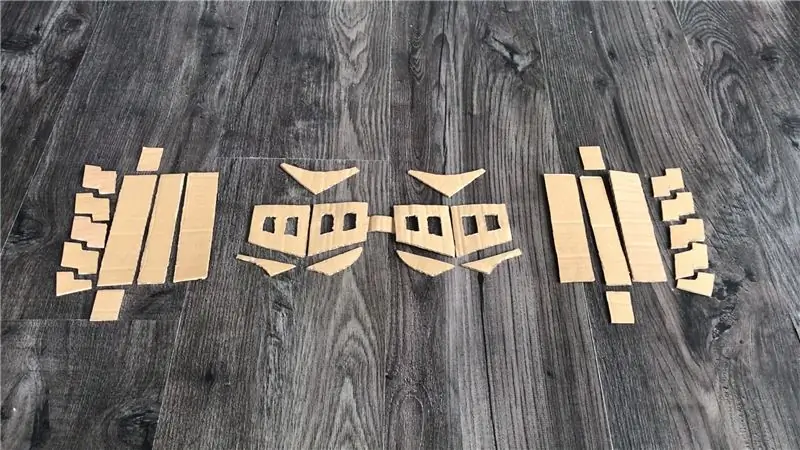
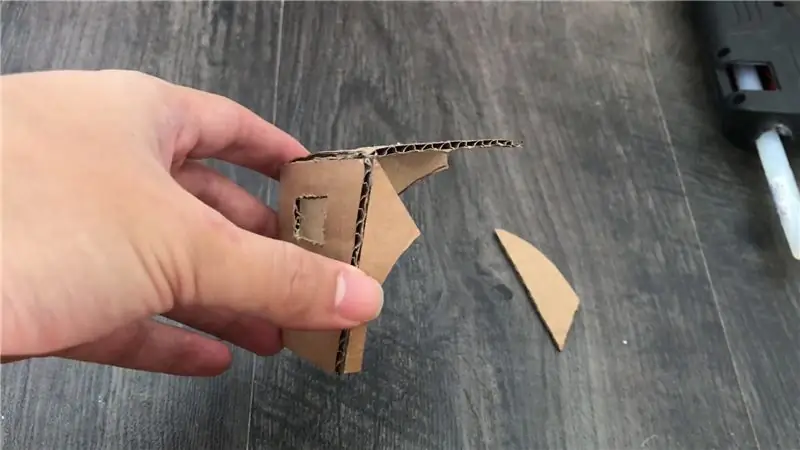
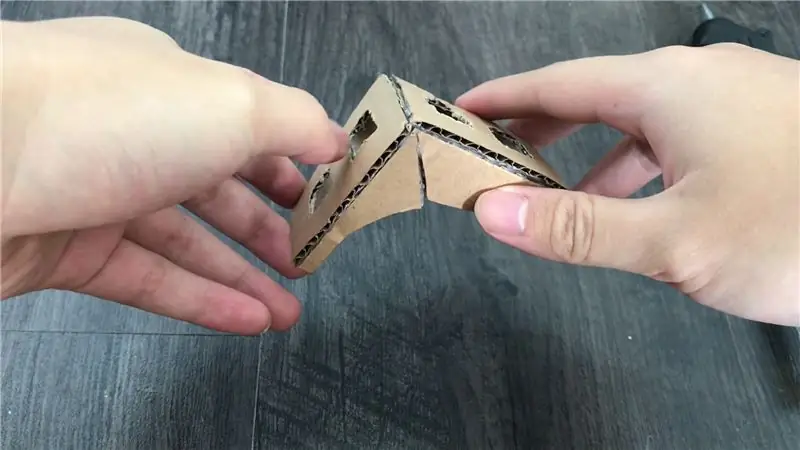

- Legen Sie die Ausschnitte wie im Bild gezeigt aus
- Zusammenbau mit Heißkleber
- Die Brille mit einer gelben Sprühdose bemalen
- Lass es trocknen
Schritt 3: Schaltplan für den Sender (Radiergummibrille)
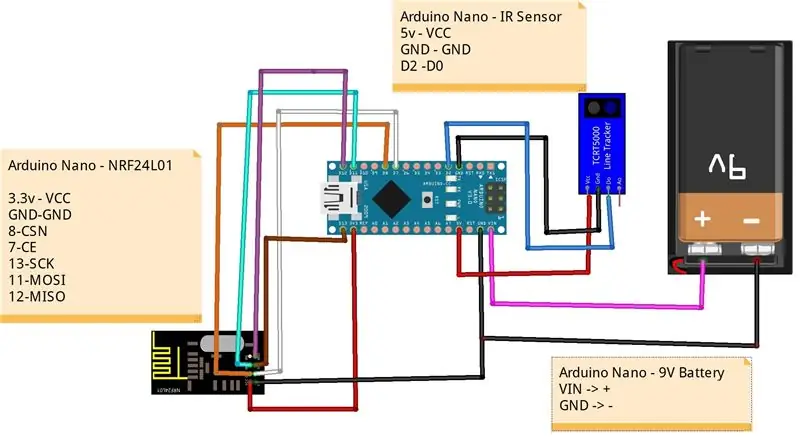

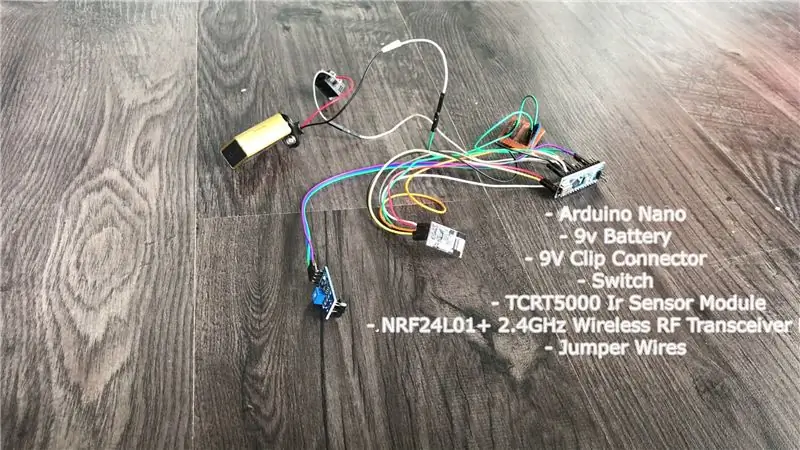

Das folgende Bild zeigt den vollständigen Schaltplan des Senders mit Arduino Nano. Nachdem ich alle Komponenten angeschlossen habe, habe ich alle diese Komponenten in das Gehäuse eingefügt und es komplett mit Heißkleber versiegelt.
Der IR-Sensor erkennt das Blinken, um die Lampe einzuschalten, und wenn der IR-Sensor das Blinken erneut erkennt, wird der Schalter ausgeschaltet. Das 2,4-GHz-Transceiver-Modul NRF24L01 kann für drahtlose Kommunikation auf bis zu 100 Metern verwendet werden. Die Betriebsspannung des Moduls beträgt 1,9 bis 3,6 V, aber das Gute ist, dass die anderen Pins eine 5-V-Logik tolerieren. Das Modul kommuniziert über das SPI-Protokoll. Sie sollten sich die SPI-Pins des Arduino-Pin-Anschlussmodells ansehen.
Schritt 4: Sender (Radiergummibrille) Code
Sie müssen lediglich die RF24-Bibliothek installieren. Sie erhalten eine Fehlermeldung, wenn Sie nicht installieren.
Wenn Sie Ihrer Arduino-IDE eine neue Bibliothek hinzufügen möchten. Gehen Sie in das Verzeichnis, in das Sie die ZIP-Datei der Bibliothek heruntergeladen haben. Entpacken Sie die ZIP-Datei mit ihrer gesamten Ordnerstruktur in einen temporären Ordner und wählen Sie dann den Hauptordner aus, der den Bibliotheksnamen haben soll. Kopieren Sie es in den Ordner „Bibliotheken“in Ihrem Skizzenbuch. Verbinden Sie das Arduino Nano und laden Sie das angegebene Programm auf Ihr Arduino Nano hoch.
Code
Schritt 5: Schaltplan für Empfänger
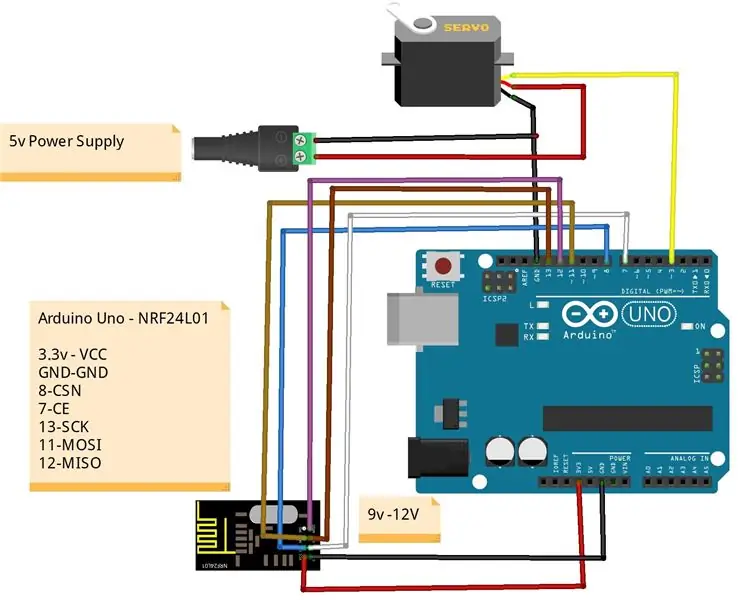

Beim Bewegen eines Servomotors mit Arduino ist es wie bei anderen Motoren fast unmöglich, Spannung oder Strom von Arduino zu ziehen. In diesem Fall können Sie die externe Stromversorgung verwenden und Winkelsteuersignale nur von Arduino übertragen, um den Servomotor zu steuern.
Arduino UNO R3 hat beispielsweise I/O-Pins (digitale/analoge Pins), die ungefähr 20 mA von jedem einzelnen Pin ziehen (mit der Möglichkeit einer Beschädigung bei 40 mA+). Obwohl die Betriebsspannung des Servomotors 5 V beträgt, können der Servomotor und Arduino beschädigt werden, da die Stromversorgung vom digitalen / analogen Pin nicht ausreichend ist. Bei einem Servomotor MG995 mit einer Betriebsspannung von 5-7 V ist es notwendig, den Servomotor separat vom Arduino zu versorgen, wie im Schaltplan unten gezeigt.
Schritt 6: Empfängercode
Verbinden Sie arduino den PC mit einem USB-Kabel und laden Sie das angegebene Programm auf Ihr arduino uno hoch.
Code
Schritt 7: Einrichten des Servos


Ich habe ein Doppelklebeband verwendet, um das Gerät am Lichtschalter zu befestigen. Wenn Sie fertig sind, testen Sie, ob der Servomotor richtig funktioniert und das Licht ein- / ausschaltet
Schritt 8: Fertig

Funktioniert es? Gut! Ich hoffe, Sie haben dieses Arduino-Projekt genossen und etwas Neues gelernt. Sie können meinen Kanal für den Support abonnieren.
Danke schön.
Empfohlen:
Heimwerken -- Einen Spinnenroboter herstellen, der mit einem Smartphone mit Arduino Uno gesteuert werden kann – wikiHow

Heimwerken || Wie man einen Spider-Roboter herstellt, der mit einem Smartphone mit Arduino Uno gesteuert werden kann: Während man einen Spider-Roboter baut, kann man so viele Dinge über Robotik lernen. Wie die Herstellung von Robotern ist sowohl unterhaltsam als auch herausfordernd. In diesem Video zeigen wir Ihnen, wie Sie einen Spider-Roboter bauen, den wir mit unserem Smartphone (Androi
Raspberry Pi mit Node.js mit der Cloud verbinden – wikiHow

So verbinden Sie Raspberry Pi mit Node.js mit der Cloud: Dieses Tutorial ist nützlich für alle, die einen Raspberry Pi mit Node.js mit der Cloud, insbesondere mit der AskSensors IoT-Plattform, verbinden möchten. Sie haben keinen Raspberry Pi? Wenn Sie derzeit keinen Raspberry Pi besitzen, empfehle ich Ihnen, sich einen Raspberry Pi zuzulegen
So melden Sie sich von der Facebook-Messenger-App für Android ab: 3 Schritte

So melden Sie sich von der Facebook Messenger-App für Android ab: Haben Sie Probleme mit Ihrer Facebook Messenger-App? Sie müssen sich abmelden, können aber die Schaltfläche zum Abmelden nicht finden. Sie müssen sich keine Sorgen machen, hier sind ein paar Schritte, um sich abzumelden und es wieder zum Laufen zu bringen
Der Plan von Anti-Vervuiling: 3 Schritte

Anti-Vervuiling-Plan: Om vervuiling tegen te gaan in openbare ruimtes, hebben we iets bedacht waardoor mensen hopelijk hun eigen rommel zullen gaan opruimen.Op veel bezochte openbare plekken, bijvoorbeeld treinstations of, stadkesplein
So erstellen Sie einen Smart Pot mit NodeMCU, der von der App gesteuert wird – wikiHow

So erstellen Sie einen Smart Pot mit NodeMCU, der von einer App gesteuert wird: In dieser Anleitung bauen wir einen Smart Pot, der von einem ESP32 und einer Anwendung für Smartphones (iOS und Android) gesteuert wird. Wir verwenden NodeMCU (ESP32) für die Konnektivität und die Blynk-Bibliothek für das Cloud-IoT und die Anwendung auf dem Smartphone. Endlich haben wir
